
Seuraavan oppaan kautta näytämme, kuinka voit skannata tai lukea QR-koodin kameralla tai ilman Windows-tietokoneellasi. Kuten näette, se on prosessi, jonka voit tehdä erittäin helposti verkkoselaimesi kautta.
Tällä hetkellä on tapoja luoda henkilökohtaisia QR-koodeja, nyt on kysymys niiden lukemisesta, mitä selitämme alla.
Skannaa QR-koodi kameralla tai ilman webqr: llä
QR-koodit ovat kaikkialla, itse asiassa sinun on skannattava QR-koodi avataksesi WhatsApp-verkon. Näille koodeille löydämme kuitenkin käyttöä myös tietokoneidemme kautta.
Epäilemättä yksi suosituimmista vaihtoehdoista, jos haluat skannata ja QR-koodin sisällön, käyttää webqr-verkkosovellusta. Webqr on verkkosivusto, joka on suunniteltu tarkalleen QR-koodien skannaamiseen. Lisäksi voit käyttää sovellusta sekä kameralla että ilman sitä.
Lue QR-koodi kameralla webqr: n avulla
- Ensimmäinen asia, mitä sinun pitäisi tehdä, on käyttää webqr-verkkosivustoa. Kun käytät tätä ensimmäistä kertaa, se pyytää lupaa käyttää kameraa yksinkertaisesti myöntää se.
- Verkkokamerasi sisältö näkyy heti näytöllä. Sinun tarvitsee vain sijoittaa kamera siten, että se pystyy skannaa QR-koodi.
- Edellä mainitun jälkeen alaosassa, eli nuolen alla, näytetään QR-koodin sisältö, joka on valtaosassa tapauksia verkkosivusto tai tekstiviesti.
Lue QR-koodi ilman kameraa
- QR-koodin skannaus valokuvan perusteella on hyvin yksinkertainen. Kuten edellisessä vaiheessa, sinun on käytettävä webqr-verkkosivustoa.
- Joka tapauksessa sinun on napsautettava oikealla olevaa kuvaketta, jonka muoto on valokuvakamera.
- Edellä mainitun jälkeen sivu pyytää sinua valitsemaan tiedoston. Voit tehdä sen kahdella tavalla, yksi niistä on vetämällä kuva suoraan verkkosivustolle tai napsauttamalla ”Valitse tiedosto”.
- Jos napsautat ”Valitse tiedosto”, siirry kansioon, johon olet tallentanut QR-koodin. Napsauta tämän jälkeen vaihtoehtoa ”Avata”.
- Tämän vaiheen suorittamisen jälkeen skannatun QR-koodin sisältö näkyy näytöllä.
Webqr-ohjelman näkökohdat
Webqr pystyy skannaamaan minkä tahansa tyyppisen koodin ongelmitta. Joka tapauksessa, jotta pääset tälle alustalle, se on täytyy olla yhteydessä Internetiin.
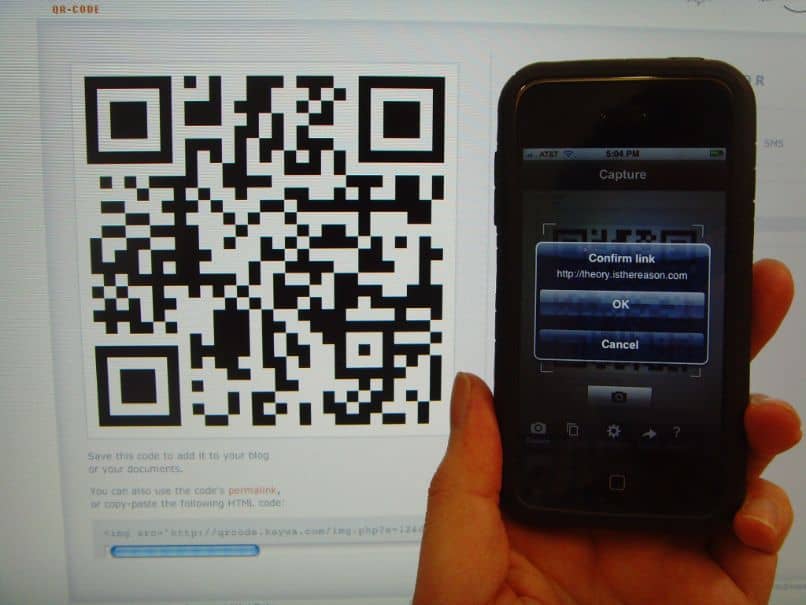
Päivitä sivu joka kerta, kun haluat skannata uuden QR-koodin. Voit tehdä tämän erittäin helposti painamalla näppäintä F5, jos haluat skannata useita koodeja.
Mikä on QR-koodi?
QR-koodi saa nimesi Nopea vastaus, joka voidaan kääntää ”nopeaksi reagoimiseksi”, on uusi standardi koodien osalta. Itse asiassa QR-koodi on eräänlainen kehitys ja parannus klassiseen verrattuna Viivakoodi.
Vaikka viime vuosina koodista on tullut paljon tunnetumpi, totuus on, että sen historia juontaa juurensa vuoteen 1994. Tästä vuodesta lähtien sitä alettiin käyttää yleisemmin kotimaassaan. Japani ja vuosien varrella koodi tuli suosituksi Japanin rajojen ulkopuolella.
Internetin lisääntyneen käytön ansiosta koodia käytetään yhä enemmän. Yleensä tämän tyyppinen koodi sisältää viittaavia tietoja verkkosivustoja ja todellakin, QR-koodi voidaan luoda Facebookin ja muiden sosiaalisten verkostojen linkille. Lisäksi nämä koodit näkyvät usein monissa mainoksissa, bannereissa jne.
Onneksi koodi voidaan lukea millä tahansa kameralla, joten QR-koodi voidaan skannata matkapuhelimella. Kuten puolestaan osoitimme aiemmin, voit myös skannata ja lukea QR-koodin tietokoneesi kautta.